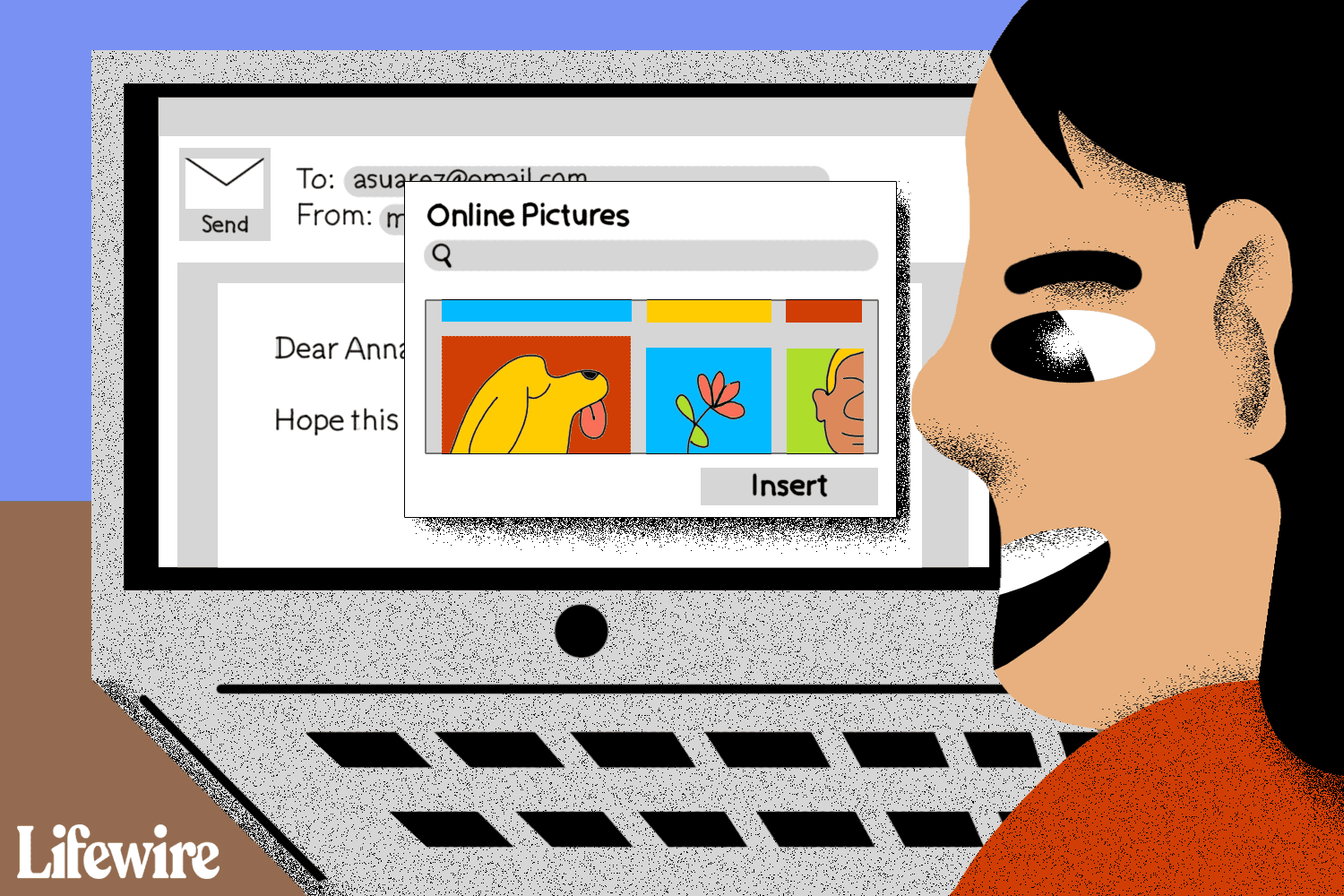Mitä tietää
- Avaa Outlook for Windowsissa uusi sähköpostiikkuna ja siirry kohtaan Vaihtoehdot † sivun väri † Täytä tehosteet † Kuva † Valitse kuva † Lisää † Okei†
- Napsauta Outlook for Macissa sähköpostin tekstiosaa ja siirry kohtaan Vaihtoehdot † taustakuva > valitse kuva > Avata†
Tässä artikkelissa kerrotaan, miten voit lisätä taustakuvan sähköpostiin Outlook for Microsoft 365:ssä, Outlook 2019:ssä, Outlook 2016:ssa, Outlook 2013:ssa ja Outlook 2010:ssä.
Lisää taustakuva viestiin Outlookissa
Lisää Outlookiin taustakuva piristääksesi sähköpostisi ja saada ne näyttämään erilaisilta kuin valkoisella taustalla. Sen lisäksi, että voit antaa sähköpostiesi taustalle yhtenäisen värin, gradientin, tekstuurin tai kuvion, voit myös valita mukautetun kuvan, jotta vastaanottajat näkevät suuren kuvan sähköpostin rungon takana. Ennen kuin voit lisätä kuvan sähköpostiviestien taustalle, sinun on otettava käyttöön HTML-muotoilu. Taustakuva voidaan lisätä vain yksittäisiin sähköpostiviesteihin. Ota nämä asetukset uudelleen käyttöön jokaisessa sähköpostissa, jolle haluat taustakuvan.
-
Avaa Microsoft Outlook -työpöytäsovellus.
-
Siirry kohtaan Talo -välilehti ja valitse uusi sähköposti† Tai paina Ctrl+N†
-
Aseta osoitin uudessa viesti-ikkunassa viestin runkoon.
-
Siirry kohtaan Vaihtoehdot -välilehti.
-
Vuonna Teemat ryhmä, valitse sivun väri avattava nuoli.
-
Valita Täytä tehosteet†
-
Vuonna Täytä tehosteet valintaikkunassa, siirry kohtaan Kuva -välilehti.
-
Valita Valitse kuva†
-
Valitse, mistä löytää Outlook-viestin taustana käytettävän kuvan:
- Valitse Tiedostosta lisätäksesi kuvan tietokoneeltasi.
- Valitse Bing-kuvahaku ja etsi online-kuva kirjoittamalla sana tai lause.
- Valitse Levy lisätäksesi kuvan OneDrive-tilistäsi.
-
Valitse kuva ja valitse sitten Lisää†
-
Vuonna Täytä tehosteet valintaikkuna, valitse Okei†
Yksi tapa välttää tämän viestin luominen uudelleen aina, kun haluat lähettää sen, on luoda Outlook-malli, jota voit käyttää lähtökohtana aina, kun haluat lähettää sähköpostin, jossa on taustalla kuva. Jos et pidä taustakuvasta, poista kuva uudesta viestistä. Siirry kohtaan Vaihtoehdot -välilehti, valitse sivun väri pudotusnuoli ja valitse Ei väriä† Tai estää taustakuvan siirtymisen.
Lisää Outlook-taustakuva macOS:ään
Voit myös helposti lisätä taustakuvan uuteen sähköpostiviestiin Outlook for Macissa.
-
Napsauta sähköpostin tekstiosaa.
-
Valita Vaihtoehdot † taustakuva†
-
Valitse kuva, jota haluat käyttää taustakuvana, ja napsauta sitten Avata†